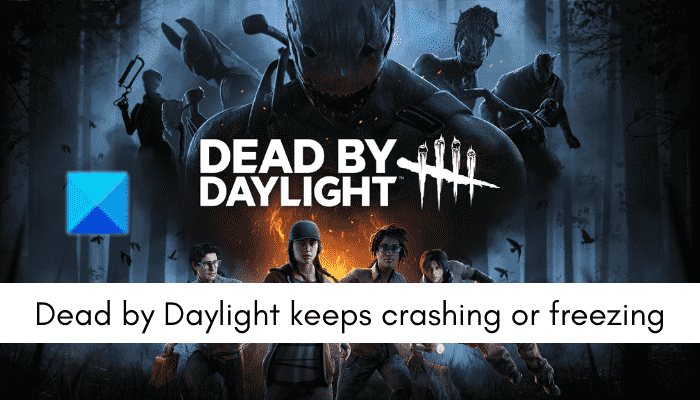Mort au grand jour est un jeu multijoueur asymétrique d’horreur de survie en ligne. C’est un jeu génial et il est aimé par des millions de joueurs à travers le monde. Cependant, de nombreux utilisateurs de Dead by Daylight se sont conformés au fait que le jeu continue de planter ou de geler sur leur PC. Pour certains, le jeu plante au démarrage ou au milieu du jeu, tandis que de nombreux utilisateurs se sont plaints que le jeu continue de planter juste après son démarrage. De plus, certains utilisateurs ont déclaré que le jeu se fige complètement à mi-chemin et devient injouable.
Il peut y avoir différents scénarios pour lesquels Dead by Daylight continue de planter ou de geler sur votre PC. Certaines des causes potentielles sont :
- Il peut se bloquer si votre système ne répond pas aux spécifications minimales pour exécuter le jeu en douceur.
- L’absence de droits d’administrateur pour exécuter le jeu peut également entraîner le plantage du jeu.
- Si vous avez des pilotes graphiques obsolètes sur votre PC, Dead by Daylight est susceptible de se bloquer ou de se bloquer à mi-chemin.
- Les problèmes actuels peuvent également être dus à un logiciel Easy AntiCheat corrompu.
- Dead by Daylight peut planter si ses fichiers de jeu sont infectés ou endommagés.
- Le plan d’alimentation par défaut de votre PC peut également être l’une des causes du mauvais fonctionnement du jeu.
- Une installation corrompue du jeu ou de Steam peut également être à l’origine du problème en question.
Maintenant, si vous êtes l’un des utilisateurs concernés confrontés au même problème, ce message vous intéressera. Ici, vous pouvez trouver les solutions possibles pour résoudre les problèmes de plantage et de blocage avec Dead by Daylight. Alors, laissez-nous la caisse.
Dead by Daylight n’arrête pas de planter ou de geler sur PC
Voici les solutions que vous pouvez essayer si Dead by Daylight continue de planter au démarrage ou de geler sur votre PC Windows :
- Vérifiez la configuration minimale requise.
- Exécutez Dead by Daylight en tant qu’administrateur.
- Exécutez votre jeu en mode de compatibilité.
- Mettez à jour votre pilote graphique.
- Installez ou réparez Easy AntiCheat.
- Vérifiez l’intégrité de vos fichiers de jeu.
- Ajustez vos paramètres d’alimentation.
- Désactivez l’optimisation plein écran pour Dead by Daylight.
- Réinstallez Dead by Daylight.
- Réinstallez Steam.
1]Vérifiez la configuration minimale requise
La première chose que vous devez faire est de vous assurer que votre PC répond à la configuration système minimale requise pour Dead by Daylight. Si ce n’est pas le cas, vous serez confronté à des plantages de jeu et à des problèmes de blocage avec le jeu et il ne fonctionnera pas correctement.
Configuration système minimale requise pour jouer à Dead by Daylight :
- SE : Systèmes d’exploitation 64 bits, Windows 7, Windows 8.1
- Processeur: Intel Core i3-4170 ou AMD FX-8120
- Mémoire: 8 Go de RAM
- Graphique: Compatible DX11 GeForce GTX 460 1 Go ou AMD HD 6850 1 Go
- DirectX : Variante 11
- Réseau: connexion Internet à haut débit
- Stockage: 50 Go d’espace disponible
Configuration système recommandée pour jouer à Dead by Daylight :
- SE : Systèmes d’exploitation 64 bits, Windows 10 ou supérieur
- Processeur: Intel Core i3-4170 ou AMD FX-8300 ou supérieur
- Mémoire: 8 Go de RAM
- Graphique: Compatible DX11 GeForce 760 ou AMD HD 8800 ou supérieur avec 4 Go de RAM
- DirectX : Variante 11
- Réseau: connexion Internet à haut débit
- Stockage: 50 Go d’espace disponible
Si votre ordinateur répond aux exigences système ci-dessus, il doit y avoir d’autres raisons pour lesquelles le jeu continue de planter ou de se bloquer. Ainsi, vous pouvez essayer d’autres correctifs pour résoudre les problèmes en cours.
2]Run Dead by Daylight en tant qu’administrateur

Un manque d’autorisations requises pour exécuter le jeu pourrait être l’une des raisons pour lesquelles il continue de planter ou de geler. Ainsi, si le scénario est applicable, vous pouvez essayer de lancer Dead by Daylight avec des privilèges d’administrateur pour résoudre le problème.
Pour toujours ouvrir le jeu avec les privilèges d’administrateur, voici les étapes à suivre :
- Tout d’abord, faites un clic droit sur l’application Steam sur votre bureau et cliquez sur l’option Propriétés dans le menu contextuel qui apparaît.
- Maintenant, cliquez sur le Compatibilité onglet et cochez la case Exécutez ce programme en tant qu’administrateur option.
- Ensuite, appuyez sur le bouton Appliquer > OK pour enregistrer les modifications et fermer la fenêtre Propriétés.
- Après cela, localisez le répertoire d’installation de Dead by Daylight sur votre PC. Pour cela, ouvrez Steam, allez dans BIBLIOTHÈQUE, faites un clic droit sur Dead by Daylight, choisissez l’option Propriétés et appuyez sur le bouton Parcourir les fichiers locaux dans l’onglet Fichiers locaux.
- Maintenant, répétez les étapes 1, 2 et 3 pour le fichier exécutable Dead by Daylight.
- Une fois cela fait, essayez de lancer le jeu et voyez si le problème est résolu ou non.
Si le problème persiste, vous pouvez essayer le correctif potentiel suivant pour le résoudre.
Voir: Wolcen Lords of Mayhem se bloque et ne se lance pas sur un PC Windows.
3]Lancez votre jeu en mode compatibilité
Vous pouvez essayer d’exécuter Dead by Daylight en mode de compatibilité et voir si cela fonctionne pour vous. Voici les étapes à suivre :
- Tout d’abord, faites un clic droit sur l’application Dead by Daylight et choisissez l’option Propriétés dans le menu contextuel.
- Maintenant, allez au Compatibilité onglet et cochez la Exécuter ce programme en mode de compatibilité pour case à cocher.
- Ensuite, dans les options déroulantes, choisissez Windows 8 et appuyez sur le bouton Appliquer > OK pour enregistrer les nouveaux paramètres.
- Après cela, relancez le jeu et vérifiez si le problème est résolu.
4]Mettez à jour votre pilote graphique
Des pilotes graphiques obsolètes ou défectueux causent des problèmes avec les jeux. Dead by Daylight est susceptible de planter et de se bloquer si vous ne disposez pas des derniers pilotes GPU sur votre PC. Par conséquent, assurez-vous que vos pilotes graphiques sont à jour.
Pour mettre à jour les pilotes graphiques sous Windows 11/10, il existe plusieurs méthodes. Voici les méthodes que vous pouvez utiliser :
Lorsque vous avez terminé la mise à jour de votre pilote graphique, redémarrez votre ordinateur, puis essayez de lancer votre jeu. Si ça marche bien, tant mieux. Cependant, si le problème reste le même, essayez la prochaine solution potentielle pour résoudre le problème.
Lis: Generation Zero ne se lance pas, ne gèle pas ou ne plante pas au démarrage sur PC.
5]Installez ou réparez Easy AntiCheat

Dead by Daylight peut se bloquer ou se bloquer si le logiciel Easy AntiCheat (EAC) est corrompu. Ainsi, vous pouvez envisager de réparer EAC. Ou, si EAC n’est pas installé, vous pouvez l’installer sur votre PC puis lancer le jeu pour vérifier si le problème est résolu ou non.
Voici les étapes pour installer ou réparer Easy AntiCheat :
- Tout d’abord, ouvrez Steam, allez sur BIBLIOTHÈQUE pour accéder à votre liste de jeux, et faites un clic droit sur Dead by Daylight.
- Maintenant, cliquez sur l’option Propriétés, accédez à l’onglet Fichiers locaux et appuyez sur l’option Parcourir les fichiers locaux pour ouvrir le répertoire d’installation du jeu.
- Après cela, double-cliquez sur le EasyAntiCheat dossier pour l’ouvrir, faites un clic droit sur le EasyAntiCheat_Setup.exe fichier, et choisissez le Exécuter en tant qu’administrateur option.
- Ensuite, sur l’écran de configuration, choisissez le jeu Dead by Daylight.
- Si EAC n’est pas installé, choisissez le Installer Easy Anti-Cheat option. Sinon, appuyez sur la Service de réparation possibilité de réparer l’EAC.
- Maintenant, suivez les instructions à l’écran pour terminer le processus et redémarrez votre PC.
Vous pouvez maintenant essayer de lancer le jeu et voir si le jeu plante ou si les problèmes de blocage sont résolus. Si cette méthode ne résout pas le problème pour vous, essayez la solution suivante pour le résoudre.
Voir: Le lanceur de jeux Rockstar ne fonctionne pas sur un PC Windows.
6]Vérifiez l’intégrité de vos fichiers de jeu

Une autre cause fréquente de plantage de Dead by Daylight pourrait être des fichiers de jeu infectés. Si des fichiers de jeu de Dead by Daylight sont corrompus, endommagés ou manquants, le jeu ne fonctionnera pas correctement et il plantera ou se bloquera à mi-chemin. Par conséquent, si le scénario est applicable, essayez d’effectuer une vérification de l’intégrité des fichiers du jeu et voyez si le problème est résolu.
Heureusement, Steam fournit une fonctionnalité pratique nommée VÉRIFIER L’INTÉGRITÉ DES FICHIERS DE JEU. Il vérifie l’intégrité de vos fichiers de jeu en comparant les fichiers enregistrés sur les serveurs. S’il y a des fichiers infectés, ils sont remplacés par des fichiers sains. Voici comment vous pouvez utiliser cette fonctionnalité :
- Tout d’abord, ouvrez le Vapeur l’application et accédez à l’application BIBLIOTHÈQUE section.
- Maintenant, faites un clic droit sur Dead by Daylight et appuyez sur le Propriétés option du menu contextuel.
- Ensuite, allez dans l’onglet FICHIERS LOCAUX et cliquez sur le bouton VÉRIFIER L’INTÉGRITÉ DES FICHIERS DU JEU.
- Steam va maintenant exécuter une vérification d’intégrité et réparer les fichiers de jeu corrompus
- Une fois terminé, essayez de lancer le jeu et voyez si le problème est résolu.
7]Ajustez vos paramètres d’alimentation
Par défaut, le plan d’alimentation de votre PC est défini sur Équilibré, ce qui économise la consommation de la batterie. Cela ralentit essentiellement les performances globales de votre système. Cela pourrait faire échouer votre jeu et planter ou geler. Voici les étapes pour changer le plan d’alimentation de votre PC :
- Tout d’abord, ouvrez l’application Paramètres à l’aide du raccourci clavier Windows + I.
- Maintenant, allez au Système > Alimentation et batterie section.
- Après cela, sélectionnez le Mode d’alimentation bouton déroulant et sélectionnez le Meilleure performance option.
- Ensuite, redémarrez votre PC, puis lancez le jeu pour vérifier si le problème est résolu ou non.
8]Désactiver l’optimisation plein écran pour Dead by Daylight

Vous pouvez également essayer de désactiver les optimisations plein écran pour le jeu Dead by Daylight et voir si cela fonctionne pour vous. Voici comment procéder :
- Tout d’abord, ouvrez le Vapeur app et accédez à LIBRARY.
- Maintenant, faites un clic droit sur Dead by Daylight, choisissez l’option Propriétés, accédez à l’onglet FICHIERS LOCAUX et appuyez sur le bouton PARCOURIR LES FICHIERS LOCAUX pour ouvrir l’emplacement d’installation du jeu.
- Ensuite, localisez le fichier exécutable du jeu, faites un clic droit dessus et sélectionnez le Propriétés option.
- Après cela, passez au Compatibilité onglet et cochez la Désactiver les optimisations plein écran option.
- Enfin, appuyez sur l’option Appliquer> OK pour enregistrer les modifications.
Si cela ne fonctionne pas, essayez le correctif potentiel suivant.
Lis: Far Cry 3 ne se lance pas, ne fonctionne pas ou ne répond pas.
9]Réinstallez Dead by Daylight
Si le problème n’est toujours pas résolu, vous pouvez essayer de réinstaller le jeu. Les fichiers d’installation du jeu ont peut-être été corrompus, c’est pourquoi le jeu ne fonctionne pas correctement. Par conséquent, désinstallez le jeu, puis réinstallez-le. Pour désinstaller le jeu, ouvrez Steam et accédez à LIBRARY. Ensuite, appuyez sur le clic droit sur le jeu Dead by Daylight et sélectionnez le Gérer > Désinstaller possibilité de désinstaller le jeu. Après cela, réinstallez le jeu à partir du magasin Steam et voyez s’il fonctionne correctement ou non.
Avant de désinstaller le jeu, assurez-vous d’avoir sauvegardé les données essentielles du jeu.
10]Réinstaller Steam
Le dernier recours pour résoudre ce problème consiste à réinstaller l’application Steam. Comme l’ont rapporté certains utilisateurs, les plantages du jeu Dead by Daylight se produisent en raison de fichiers d’installation corrompus de Steam. Par conséquent, dans ce cas, vous pouvez essayer de désinstaller Steam, télécharger le fichier d’installation de Steam à partir de son site Web officiel, puis le réinstaller. Avant de désinstaller Steam, faites une sauvegarde du C: > Program Files (x86) > Steam > steamapps dossier.
Espérons que Dead by Daylight ne plantera pas ou ne se bloquera pas sur votre PC maintenant.
Si vous jouez au jeu sur une console Xbox, essayez de vous déconnecter, puis de vous reconnecter à votre Xbox. En dehors de cela, vous pouvez essayer de redémarrer votre console, de mettre à jour votre console, de réinitialiser votre console ou de réinstaller votre jeu.
Pourquoi mon jeu plante-t-il constamment ?
Les plantages de jeu sont généralement dus à un système d’exploitation ou à des pilotes de carte vidéo obsolètes. Par conséquent, assurez-vous que vous disposez de pilotes graphiques à jour et que vous avez installé toutes les mises à jour Windows disponibles. De plus, le plantage du jeu peut se produire en raison de droits d’administrateur manquants, de fichiers de jeu corrompus ou d’une installation corrompue du jeu.
Comment réparer Dead by Daylight qui ne se lance pas ?
Si Dead by Daylight ne se lance pas sur votre PC, assurez-vous que votre PC répond à la configuration minimale requise pour jouer au jeu. En dehors de cela, vous pouvez mettre à jour votre pilote graphique vers sa dernière version, vérifier et réparer les fichiers du jeu ou exécuter le jeu en tant qu’administrateur pour résoudre le problème. Si cela ne vous aide pas, essayez de mettre à jour ou de réinstaller le jeu et voyez si vous pouvez lancer le jeu.
Maintenant lis: